„Linux“ pasaulis kupinas staigmenų ir galimybių. Jei jus domina švirkštimo priemonių testavimas ar etinis įsilaužimas, tikrai turite naudoti „Metasploit“. „Metaspoilt“ yra nemokama atvirojo kodo platforma, kurią 2003 m. Pradėjo veikti H.D.Moore'as. Dabar jis yra žinomas kaip vienas geriausių rašiklių testavimo įrankių. Su juo galite rasti sistemos pažeidžiamumų ir išnaudojimų.
„Metaspoilt“ yra su savo „PRO“ versija, kuri suteikia prieigą prie „Metasploit“ sistemos per žiniatinklio sąsają. Tačiau jo požiūris yra ribotas ir jūs nerasite visų funkcijų, kurias turėtumėte gauti, jei naudosite „Metasploit“ sistemą.
Šioje pamokoje apžvelgsime, kaip įdiegti „Metasploit“ „Ubuntu“. Šiuo tikslu mes ketiname naudoti „Ubuntu 20“.04 versija. Taip pat galite laisvai naudoti senesnę „Ubuntu“ versiją. Jei naudojate LTS versiją, turėtumėte vadovautis mokymo programa be jokių pakeitimų arba jų atlikdami minimaliai.
Prieš pradėdami, greitai išnagrinėkime minimalius „Metasploit“ diegimo aparatūros reikalavimus.
- Procesorius: 2 Ghz+
- RAM: 4 GB RAM. Rekomenduojama 8 GB ar daugiau
- Vieta diske: norint pradėti, reikia 1 GB. Tačiau rekomenduojama 50 GB.
Jums taip pat reikia prieigos prie šiuolaikinių naršyklių, įskaitant „Google Chrome“, „Mozilla Firefox“ ir „Microsoft Edge“.
Kaip įdiegti „Metasploit“ „Ubuntu“
Yra du būdai, kaip galite įdiegti „Metasploit“ savo „Ubuntu“. Pirmasis būdas yra vedlio metodo naudojimas. Taip pat galite pasirinkti bet kokį norimą būdą. Tačiau gali būti atvejų, kai diegiate „Linux“ paskirstymą be galvos, pvz., „Ubuntu“. Tokiu atveju turite naudoti komandinės eilutės metodą, kad įdiegtumėte „Metasploit“.
Pirmiausia pradėkime nuo komandinės eilutės metodo. Pamatysite, kad prieš pradedant diegti, jūsų buvo paraginta daug kartų. Tai daroma siekiant užtikrinti, kad jūs visiškai valdote diegimo parametrus. Šie raginimai apima „Metasploit“ vietos laiko pasirinkimą ir užtikrina, kad prieš naudodamiesi uostas nustatomas teisingai. Taip pat yra daugybė priklausomybių ir paslaugų, kurias turite įdiegti, kad galėtumėte naudotis „Metasploit“.
- Pirmasis žingsnis - atidaryti „Ubuntu“ konsolę. Kai tai padarysite, turite atsisiųsti diegimo programą ir išsaugoti ją savo kompiuteryje. Norėdami tai padaryti, turite naudoti šią komandą.
$ wget http: // parsisiųsti.metasploit.com / data / releases / metasploit-latest-linux-x64-installer.paleisti
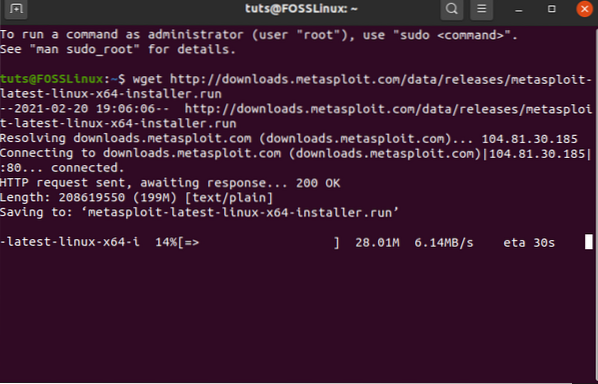
2. Tai atlikę, dabar turite pakeisti diegimo programą į vykdomąjį failą. Tai galima padaryti naudojant šią komandą.
chmod + x ./ metasploit-latest-linux-x64-installer.paleisti
Jei gausite failo nerastas klaidą, pabandykite pereiti į katalogą, kuriame išsaugotas failas, tada paleiskite aukščiau nurodytą komandą.
3. Toliau turime paleisti diegimo programą. Tai galime padaryti vykdydami šią komandą.
sudo ./ metasploit-latest-linux-x64-installer.paleisti
Tai paleis diegimo programą. Jei turite versiją be galvų, ji parodys jums licencijos sutartį tiesiai į terminalą.
Abiem atvejais turite sutikti su licencijos sutartimi, kad montuotojas galėtų tęsti.
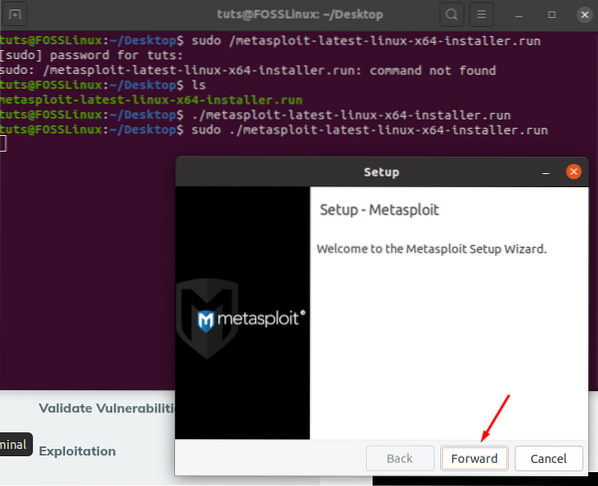
4. Dabar spustelėkite „Pirmyn“, jei norite pereiti prie diegimo proceso.
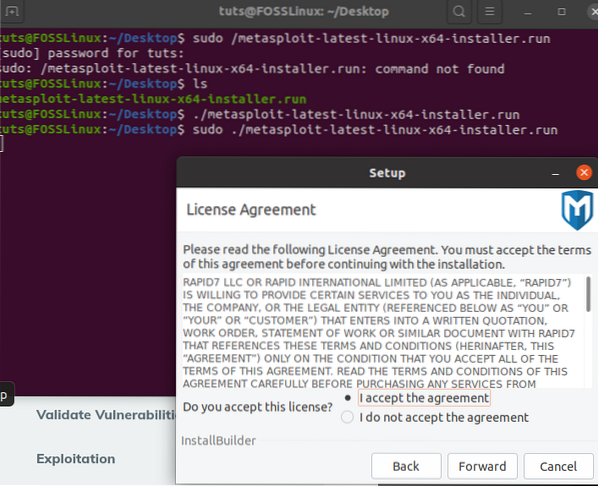
Spustelėjus mygtuką „Pirmyn“, būsite sutikti su licencijos sutartimi. Čia turite sutikti su sutartimi, kad galėtumėte judėti pirmyn.
5. Tada jis paklaus jūsų apie pasirinktą diegimo aplanką. Galite pasirinkti bet kurį diegimo aplanką pagal pageidavimus, tačiau tikrai galite jį pasirinkti, jei turite omenyje kitą katalogą. Tačiau rekomenduojama žinoti numatytojo katalogo pakeitimo priežastis, nes vėliau tai gali sukelti komplikacijų.
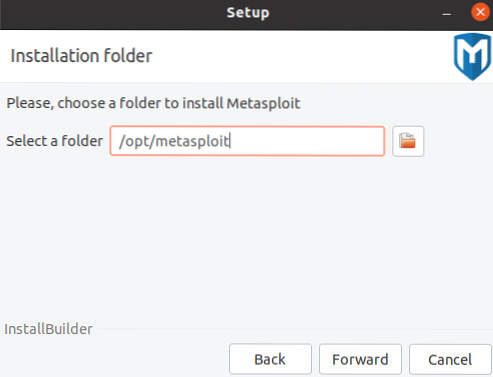
6. Norint sėkmingai naudoti „Metasploit“, rekomenduojama ją įdiegti kaip paslaugą. „InstallerBuilder“ paklaus, ar norite jį užregistruoti kaip paslaugą. Pasirinkite „Taip“, tada spustelėkite „Persiųsti.“
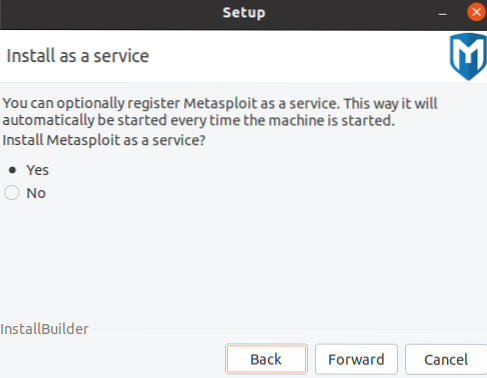
7. Tada jis paprašys išjungti antivirusinę ir užkardą. „Metasploit“ nėra suderinamas tiek su antivirusine, tiek su užkarda. Prieš tęsiant diegimą, labai rekomenduojama išjungti bet kokią antivirusinę ir užkardą sistemoje. To nepadarius, sistema gali sutrikti ir netinkamai įdiegti.
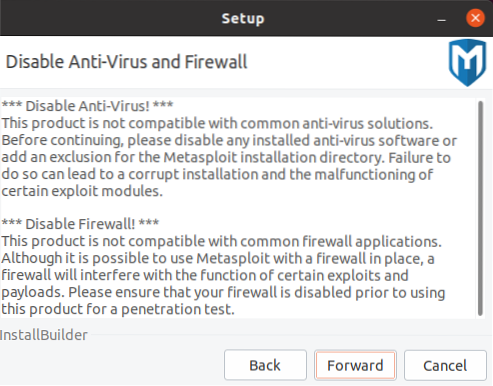
8. Dabar jis paprašys pasirinkti „Metasploit“ paslaugos SSL prievadą. Pagal numatytuosius nustatymus jis pasirinks 3790 prievadą. Jei nesate tikri, ar tas prievadas yra laisvas, ar ne, galite naudoti komandą netstat, kad sužinotumėte, kuriuos uostus sistema pasiekia. Kai įsitikinsite, kad uostas yra laisvas, spustelėkite „Pirmyn.“

9. Vienas iš žingsnių, kurį taip pat turite atlikti, yra SSL sertifikato sugeneravimas. Turite įvesti žiniatinklio serverio, kurį ketinate naudoti SSL sertifikatui, pavadinimą. Taip pat turite paminėti dienų, kurioms galios pažymėjimas, skaičių. Jei nesate tikras dėl galiojimo laiko, tinka palikti lauką tokį, koks jis yra.
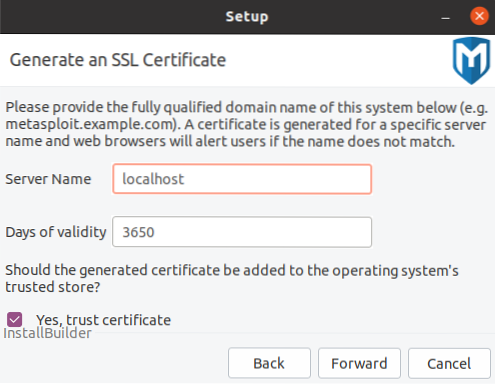
Atlikdami šį veiksmą, taip pat turite pažymėti laukelį „Taip, pasitikėjimo sertifikatas.“
10. Paskutiniame etape jūsų bus paprašyta pradėti diegimo procesą, nes jame bus aiškiai parašyta: „Paruošta įdiegti.“
Norėdami pradėti diegimo procesą, spustelėkite Pirmyn.
Atlikę visus veiksmus, galite paleisti „Metasploit“ žiniatinklio vartotojo sąsają tiesiai iš diegimo vedlio.
Jei jį atidarysite, turėtumėte sugebėti gauti šį puslapį.
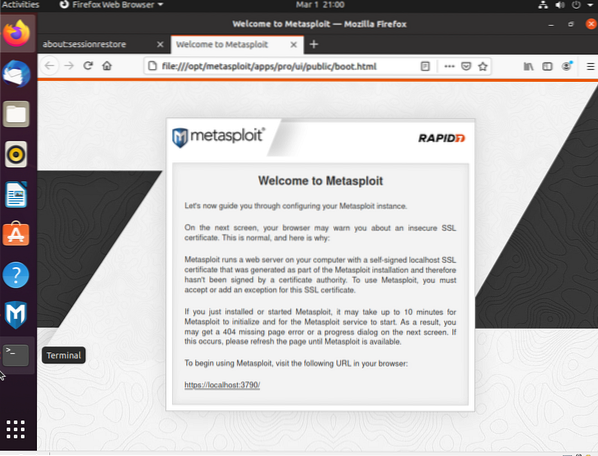
Ką jūs turite „Ubuntu“ be galvos?
Jei turite versiją be galvų, neturėtumėte prieigos prie NS. Tokiu atveju galioja visi aukščiau nurodyti veiksmai. Jums reikia atlikti terminalo veiksmus, kurie bus tokie patys kaip ir vartotojo sąsajoje.
Išvada
„Metaspoilt“ yra geriausias įrankis rašiklių testuotojams. Tai suteikia jiems galimybę dirbti su daugybe įrankių, kurie gali padėti rasti pažeidžiamumą. Pamoka suteikia jums galimybę išbandyti savo rankas su geriausiu įrankiu. Po įdiegimo, norėdami pradėti, turite naudoti licencijos raktą. Jūs taip pat gausite prieigą prie bendruomenės leidimo ir paimsite jos licencijos raktą iš oficialios svetainės.
Jei jaučiatės įstrigę, nepamirškite pakomentuoti žemiau, ir mes jums padėsime!
 Phenquestions
Phenquestions



